
![]()
Paramètres ‘Enseignants’ – Onglet : ‘Généraux’.
![]() Attention ! Assurez-vous d’avoir les droits suffisants pour apporter des modifications dans la fenêtre ci-dessous !
Attention ! Assurez-vous d’avoir les droits suffisants pour apporter des modifications dans la fenêtre ci-dessous !
La fenêtre des Paramètres ‘Enseignants’ est obtenue via le menu : ‘Enseignants > Paramètres Enseignants…’.
![]() Notez : Les informations affichées dans la fenêtre ci-dessous sont purement informatives et ne reflèteront pas forcément celles que vous choisirez pour vos paramétrages.
Notez : Les informations affichées dans la fenêtre ci-dessous sont purement informatives et ne reflèteront pas forcément celles que vous choisirez pour vos paramétrages.
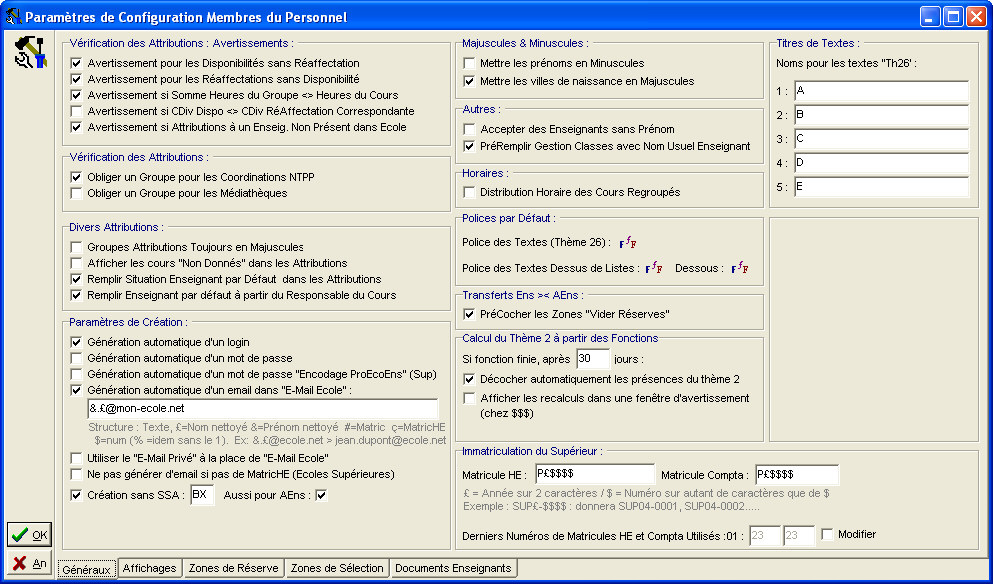
Le premier onglet : ‘Généraux’, concerne les Paramètres Généraux sur les Enseignants.
![]() Le cadre : ‘Vérification des Attributions : Avertissements :’.
Le cadre : ‘Vérification des Attributions : Avertissements :’.
Cochez ![]() les zones ci-dessous si vous souhaitez que ProEco vous avertisse pour :
les zones ci-dessous si vous souhaitez que ProEco vous avertisse pour :
· ![]() Les disponibilités sans réaffectation.
Les disponibilités sans réaffectation.
· ![]() Les réaffectations sans disponibilité.
Les réaffectations sans disponibilité.
· ![]() Les différences qui pourraient apparaître entre les sommes d’heures et les heures du Cours.
Les différences qui pourraient apparaître entre les sommes d’heures et les heures du Cours.
· ![]() Les différences qu’il pourrait y avoir entre ‘CDiv Dispo’ et ‘CDiv RéAffectation Correspondante’.
Les différences qu’il pourrait y avoir entre ‘CDiv Dispo’ et ‘CDiv RéAffectation Correspondante’.
· ![]() Les Attributions affectées aux Enseignants qui ne seraient pas présents dans l’Ecole.
Les Attributions affectées aux Enseignants qui ne seraient pas présents dans l’Ecole.
![]() Le cadre : ‘Vérification des Attributions :’.
Le cadre : ‘Vérification des Attributions :’.
Cochez ![]() les zones ci-dessous pour éventuellement obliger :
les zones ci-dessous pour éventuellement obliger :
· ![]() Un groupe pour les coordinations NTPP.
Un groupe pour les coordinations NTPP.
· ![]() Un groupe pour les médiathèques.
Un groupe pour les médiathèques.
![]() Le cadre : ‘Divers Attributions :’.
Le cadre : ‘Divers Attributions :’.
Cochez ![]() les zones ci-dessous si vous souhaitez :
les zones ci-dessous si vous souhaitez :
· ![]() Que les groupes d’Attributions soient toujours mentionnés en majuscule.
Que les groupes d’Attributions soient toujours mentionnés en majuscule.
· ![]() Afficher les Cours non donnés dans les Attributions.
Afficher les Cours non donnés dans les Attributions.
· ![]() Remplir la situation des Enseignants dans les Attributions.
Remplir la situation des Enseignants dans les Attributions.
· ![]() Remplir l’information relative à l’Enseignant par défaut à partir du responsable du Cours.
Remplir l’information relative à l’Enseignant par défaut à partir du responsable du Cours.
![]() Le cadre : ‘Paramètres de Création :’.
Le cadre : ‘Paramètres de Création :’.
Cochez ![]() les zones ci-dessous si, lors de la création d’un nouvel Enseignant, vous souhaitez que ProEco :
les zones ci-dessous si, lors de la création d’un nouvel Enseignant, vous souhaitez que ProEco :
· ![]() Génère automatiquement un ‘Login’.
Génère automatiquement un ‘Login’.
· ![]() Génère automatiquement un mot de passe.
Génère automatiquement un mot de passe.
· ![]() Génère automatiquement un mot de passe pour les encodages de notes dans le logiciel ProEcoEns.
Génère automatiquement un mot de passe pour les encodages de notes dans le logiciel ProEcoEns.
![]() Noter : Ceci n’est valable que pour les Ecoles du Supérieur (
Noter : Ceci n’est valable que pour les Ecoles du Supérieur (![]() ).
).
· ![]() Génère automatiquement une adresse ‘Mail’ dans le système de courrier électronique de l’Ecole.
Génère automatiquement une adresse ‘Mail’ dans le système de courrier électronique de l’Ecole.
![]() Noter : si vous deviez cocher cette option, respectez les instructions relatives à la structure des adresses.
Noter : si vous deviez cocher cette option, respectez les instructions relatives à la structure des adresses.
![]() Exemple : Le symbole ‘£’, pour le nom de l’Enseignant, le symbole ‘&’, pour le prénom de l’Enseignant, le symbole ‘#’ pour le matricule de l’Enseignant, le symbole ‘ç’ pour le matricule HE (
Exemple : Le symbole ‘£’, pour le nom de l’Enseignant, le symbole ‘&’, pour le prénom de l’Enseignant, le symbole ‘#’ pour le matricule de l’Enseignant, le symbole ‘ç’ pour le matricule HE (![]() ), le symbole ‘$’ pour représenter un chiffre et le symbole ‘%’ pour représenter un chiffre sans le 1.
), le symbole ‘$’ pour représenter un chiffre et le symbole ‘%’ pour représenter un chiffre sans le 1.
· ![]() Utilise l’adresse e-mail privée de l’Enseignant en lieu et place de l’adresse créée dans le système de messagerie de l’Ecole.
Utilise l’adresse e-mail privée de l’Enseignant en lieu et place de l’adresse créée dans le système de messagerie de l’Ecole.
· ![]() Ne génère pas d’adresse ‘Mail’ si l’Enseignant n’a pas de matricule HE.
Ne génère pas d’adresse ‘Mail’ si l’Enseignant n’a pas de matricule HE.
![]() Noter : Ceci n’est valable que pour les Ecoles du Supérieur (
Noter : Ceci n’est valable que pour les Ecoles du Supérieur (![]() ).
).
· ![]() Prenne ou ne prenne pas compte du SSA (Contrôle du Service Santé Administratif). Dans le cas où cette option devait être cochée, entrez le code en deux caractères du centre médical. Si vous deviez hésiter ou ne pas connaître ce Code, entrez un point d’interrogation ‘?’, suivi de ‘Enter’ pour choisir dans une fenêtre contextuelle. Cochez
Prenne ou ne prenne pas compte du SSA (Contrôle du Service Santé Administratif). Dans le cas où cette option devait être cochée, entrez le code en deux caractères du centre médical. Si vous deviez hésiter ou ne pas connaître ce Code, entrez un point d’interrogation ‘?’, suivi de ‘Enter’ pour choisir dans une fenêtre contextuelle. Cochez ![]() , si nécessaire cela devait également s’appliquer aux… Anciens Enseignants.
, si nécessaire cela devait également s’appliquer aux… Anciens Enseignants.
![]() Le cadre : ‘Majuscules & Minuscules :’.
Le cadre : ‘Majuscules & Minuscules :’.
Cochez ![]() les zones ci-dessous si vous souhaitez que le logiciel mette :
les zones ci-dessous si vous souhaitez que le logiciel mette :
· ![]() Les prénoms des Enseignants en lettres minuscules.
Les prénoms des Enseignants en lettres minuscules.
· ![]() Les noms des villes de naissance des Enseignants en lettres majuscules.
Les noms des villes de naissance des Enseignants en lettres majuscules.
![]() Le cadre : ‘Autres :’.
Le cadre : ‘Autres :’.
Cochez ![]() les zones ci-dessous si vous souhaitez que ProEco :
les zones ci-dessous si vous souhaitez que ProEco :
· ![]() Accepte que l’on laisse vide le champ : ‘Prénom :’ dans l’onglet : ‘Personnel’ de la fiche : ‘Enseignant’.
Accepte que l’on laisse vide le champ : ‘Prénom :’ dans l’onglet : ‘Personnel’ de la fiche : ‘Enseignant’.
· ![]() Remplisse les noms des titulaires de Classes avec les noms usuels des Enseignants, plutôt qu’avec les Noms et Prénoms renseignés dans les champs dans l’onglet : ‘Personnel’.
Remplisse les noms des titulaires de Classes avec les noms usuels des Enseignants, plutôt qu’avec les Noms et Prénoms renseignés dans les champs dans l’onglet : ‘Personnel’.
![]() Le cadre : ‘Horaires :’.
Le cadre : ‘Horaires :’.
Cochez ![]() cette zone si vous souhaitez que le logiciel tienne compte des Cours regroupés lors du remplissage de la Grille Horaire dans l’onglet : ‘Horaire’.
cette zone si vous souhaitez que le logiciel tienne compte des Cours regroupés lors du remplissage de la Grille Horaire dans l’onglet : ‘Horaire’.
![]() Le cadre : ‘Polices par Défaut :’.
Le cadre : ‘Polices par Défaut :’.
Cliquez sur ces trois boutons : ![]() , pour modifier les polices de caractères pour les textes du Thème 26, ainsi que pour les textes du dessus et du dessous des listes.
, pour modifier les polices de caractères pour les textes du Thème 26, ainsi que pour les textes du dessus et du dessous des listes.
![]() Le cadre : ‘Transferts Ens >< AEns :’.
Le cadre : ‘Transferts Ens >< AEns :’.
Cochez ![]() cette zone si ???????????????????????????????? .
cette zone si ???????????????????????????????? .
![]() Le cadre : ‘Calcul du Thème 2 à partir des Fonctions :’.
Le cadre : ‘Calcul du Thème 2 à partir des Fonctions :’.
Voir ![]() l’onglet : ‘Fonctions’ de la fiche : ‘Enseignant’.
l’onglet : ‘Fonctions’ de la fiche : ‘Enseignant’.
Dans un premier temps, dans le champ, mentionnez le nombre de jours que vous souhaitez qu’il se soit passé depuis la fin de la Fonction de l’Enseignant pour que ProEco :
· ![]() décoche automatiquement les présences du Thème 2.
décoche automatiquement les présences du Thème 2.
· ![]() Affiche les recalculs dans une fenêtre d’avertissement. (Chez $$$ ??????????????????????????????).
Affiche les recalculs dans une fenêtre d’avertissement. (Chez $$$ ??????????????????????????????).
![]() Le cadre : ‘Immatriculation du Supérieur :’.
Le cadre : ‘Immatriculation du Supérieur :’.
![]() Noter : Comme le mentionne l’intitulé de ce cadre, ceci ne s’applique qu’aux Ecoles du Supérieur (
Noter : Comme le mentionne l’intitulé de ce cadre, ceci ne s’applique qu’aux Ecoles du Supérieur (![]() ).
).
· ![]() Tout comme pour les adresses ‘E-mail’ des Enseignants dans le cadre : ‘Paramètres de Création :’ expliqué plus haut, en tenant compte des instructions relatives à la structure, définissez celle-ci dans les deux champs : ‘Matricule HE :’ et ‘Matricule Compta :’ pour une création automatique de ces deux informations.
Tout comme pour les adresses ‘E-mail’ des Enseignants dans le cadre : ‘Paramètres de Création :’ expliqué plus haut, en tenant compte des instructions relatives à la structure, définissez celle-ci dans les deux champs : ‘Matricule HE :’ et ‘Matricule Compta :’ pour une création automatique de ces deux informations.
![]() Exemple : Le symbole ‘£’, pour les Années (sur 2 caractères), le symbole ‘$’ pour représenter un chiffre (Mettez autant de $ que nécessaire).
Exemple : Le symbole ‘£’, pour les Années (sur 2 caractères), le symbole ‘$’ pour représenter un chiffre (Mettez autant de $ que nécessaire).
![]() Attention ! Le symbole ‘£’ est obligatoire et un minimum de trois ‘$’ successifs seront requis !
Attention ! Le symbole ‘£’ est obligatoire et un minimum de trois ‘$’ successifs seront requis !
· ![]() Pour accéder aux deux champs constituant les derniers numéros de Matricule HE et de Compta utilisés, cochez
Pour accéder aux deux champs constituant les derniers numéros de Matricule HE et de Compta utilisés, cochez ![]() la zone : ‘Modifier’.
la zone : ‘Modifier’.
![]() Astuce ! Une fois la zone cochée, encodez les numéros dans chaque champs et décochez-là de nouveau ensuite, pour que les informations soient grisées et qu’on ne puisse les modifier par inadvertance.
Astuce ! Une fois la zone cochée, encodez les numéros dans chaque champs et décochez-là de nouveau ensuite, pour que les informations soient grisées et qu’on ne puisse les modifier par inadvertance.
![]() Le cadre : ‘Titres de Textes :’.
Le cadre : ‘Titres de Textes :’.
Voir ![]() le sous-onglet latéral : ‘26: Textes’ de l’onglet : ‘Photo/Textes/Docs’ de la fiche : ‘Enseignant’.
le sous-onglet latéral : ‘26: Textes’ de l’onglet : ‘Photo/Textes/Docs’ de la fiche : ‘Enseignant’.
Dans ce cadre, cinq champs alphanumérique de douze positions, maximum. Ces champs, préalablement baptisés de ‘A’ à ‘E’, serviront à définit des catégories pour des textes. Ces catégories seront accessibles dans l’encadré intermédiaire : ‘Type Texte’ du sous-onglet : 26 :Textes’ de la fiche : ‘Enseignant’.
Les fonctions spécifiques à cette fenêtre :
|
Modifier la police des caractères pour les textes du Thème 26, ainsi que pour dessus et dessous des listes. | |
|
|
Fermeture de la fenêtre : ‘Paramètres de Configuration Membres du Personnel’ avec sauvegarde. |
|
|
Fermeture de la fenêtre : ‘Paramètres de Configuration Membres du Personnel’ sans sauvegarde. |